
Wie füge ich Bildunterschriften in WPS 2019 hinzu? Dieses Problem beunruhigt viele Benutzer und wirkt sich direkt auf die Ästhetik und Professionalität von Dokumenten aus. Um dieses Problem zu lösen, hat der PHP-Editor Banana speziell eine detaillierte Bedienungsanleitung zusammengestellt, in der die einzelnen Schritte zum Hinzufügen von Bildunterschriften erläutert werden. Wenn auch Sie diese Technik problemlos beherrschen möchten, lesen Sie bitte diesen Artikel weiter und wir verraten Ihnen im Folgenden die Geheimnisse.
1. Klicken Sie auf [Bild] und es werden 8 Kontaktpunkte angezeigt, die anzeigen, dass es ausgewählt wurde.
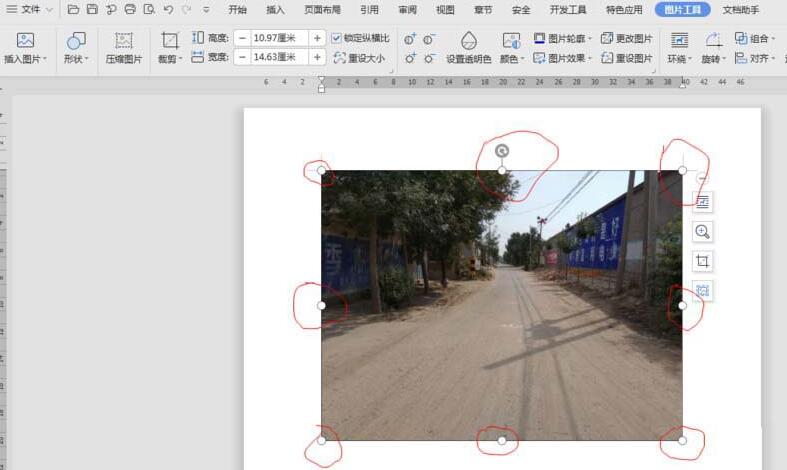
2. Wechseln Sie zur Registerkarte [Zitat] und klicken Sie auf das Symbol [Bildunterschrift].
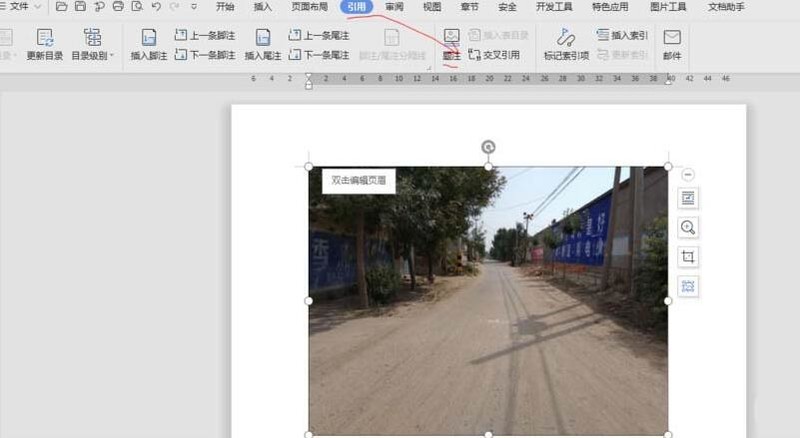
3. Wählen Sie im Dialogfeld [Beschriftung] [Beschriftung (L)] – [Bild]; wählen Sie „Position (P)] – [Unterhalb des ausgewählten Elements], [OK].
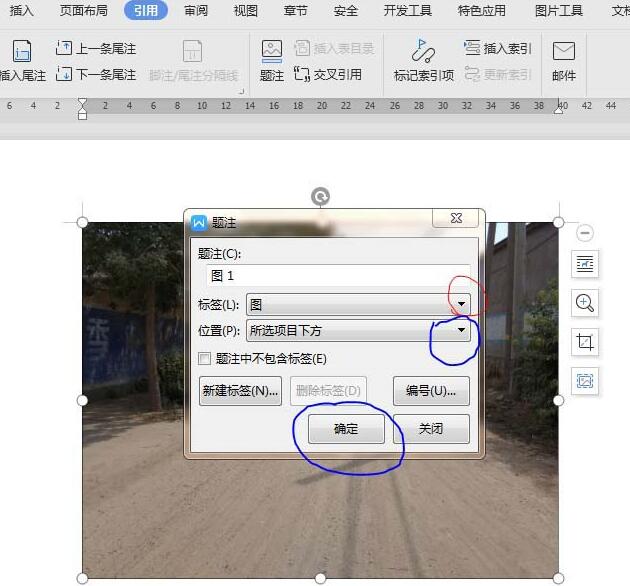

Das obige ist der detaillierte Inhalt vonSo fügen Sie Bildunterschriften in wps2019 hinzu. Für weitere Informationen folgen Sie bitte anderen verwandten Artikeln auf der PHP chinesischen Website!
 So erstellen Sie Diagramme und Datenanalysediagramme in PPT
So erstellen Sie Diagramme und Datenanalysediagramme in PPT
 Implementierungsmethode für die Android-Sprachwiedergabefunktion
Implementierungsmethode für die Android-Sprachwiedergabefunktion
 Verwendung von Wechselstromschützen
Verwendung von Wechselstromschützen
 Der Unterschied zwischen vscode und Visual Studio
Der Unterschied zwischen vscode und Visual Studio
 Der Unterschied zwischen Java und Java
Der Unterschied zwischen Java und Java
 Einführung in Festplattenschnittstellentypen
Einführung in Festplattenschnittstellentypen
 Nagios-Konfigurationsmethode
Nagios-Konfigurationsmethode
 So löschen Sie einen Ordner unter Linux
So löschen Sie einen Ordner unter Linux




